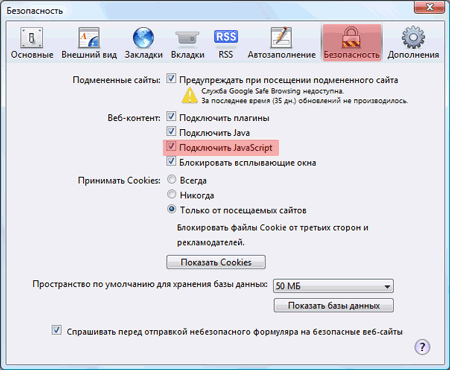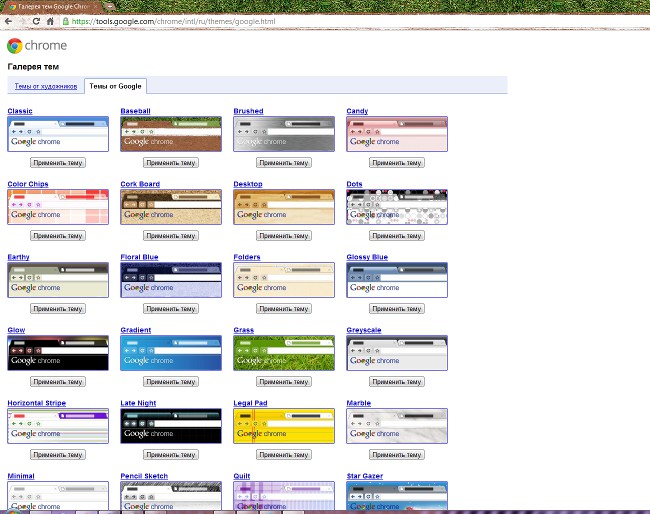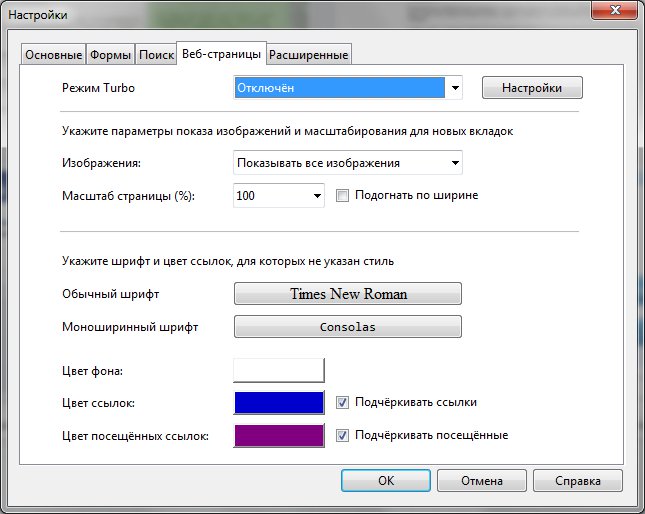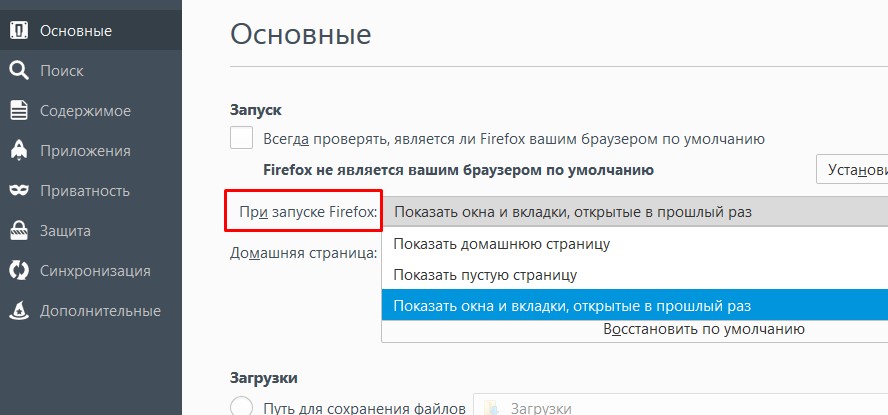כיצד לנקות את המטמון בדפדפן (Opera, Mozilla Firefox, Google Chrome, Internet Explorer)

כאשר אתה משתמש באינטרנט באמצעות דפדפן, זהשמירת עמודים בזיכרון. זה נעשה כדי להפחית את זמן הטעינה של הדף, אם אתה הולך על זה שוב. קבצים זמניים אלה הם מטמון דפדפן. כאשר הם מצטברים, הם חייבים להימחק. אנו נראה לך כיצד לנקות את המטמון בדפדפנים שונים.
למה אני צריך לנקות את המטמון?
מדוע מנגנון המטמון פותח באופן כלליזיכרון? קודם כל, הוא מאחסן קבצי אודיו ווידאו שאתה מקשיב להציג בדפי אינטרנט, כמו גם אלמנטים עיצוביים של דפים אלה (סגנונות, תמונות). הודות לכך, הדפים נטענים הרבה יותר מהר, מכיוון שחלק מהקבצים שמהם הם נוצרים מורדים לא מהשרת, אלא מהזיכרון. נראה, אז למה לנקות את המטמון, אם הוא נושא תפקיד כזה שימושי?
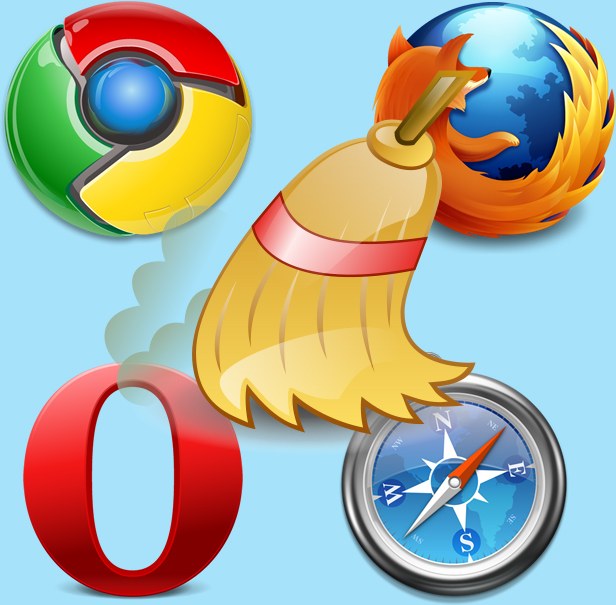
העובדה היא כי קבצים כאלה, צובר,להתחיל לתפוס יותר מדי מקום על הכונן הקשיח (במיוחד אם אתה צופה הרבה קטעי וידאו מקוונים). בנוסף, בגלל המטמון, אתרים מסוימים עשויים שלא להיות מוצגים כראוי אם העיצובים שלהם עודכנו, ואת המטמון מאחסן אלמנטים של העיצוב הישן. לכן מדי פעם אתה צריך לנקות את המטמון בדפדפן שבו אתה משתמש כל הזמן.
כיצד לנקות את המטמון במחשב ולפנות מקוםעל הכונן הקשיח? כל דפדפן מאחסן את קבצי המטמון בתיקיה מסוימת, ולעתים קרובות אין למשתמש גישה ישירה אליה. לכן בכל דפדפן יש למפתחים דרך מהירה לנקות את הקובץ השמור. אנו נראה לך כיצד לנקות את הקובץ השמור בכל הדפדפנים הנפוצים.
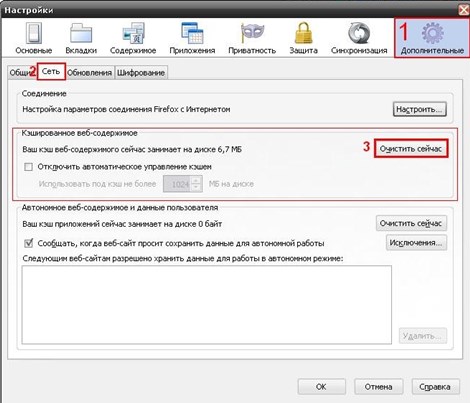
אז, איך למחוק את ההיסטוריה של ביקורים לאתריםתלוי בסוג הדפדפן שבו אתה משתמש. אם אתה משתמש ביותר מדפדפן אחד, עליך לדעת כיצד לנקות את המטמון בכל אחד מהם, מכיוון שלכל דפדפן יש קבצים זמניים משלו.
כיצד לנקות את הקובץ השמור ב- Google Chrome
כרגע, רוב המשתמשיםהם בוחרים ב- Google Chrome משום שיש לו עיצוב פשוט שאינו עמוס במרכיבים מיותרים, ומהירותו מרשימה. נקה את המטמון ב- Google Chrome הוא פשוט למדי: עבור אל הגדרות הדפדפן על ידי לחיצה על הסמל הימני העליון בסרגל הכלים, בחר את הפריט "היסטוריה". לחץ על "נקה היסטוריה" כפתור, בחר "תמונות וקבצים אחרים המאוחסנים במטמון" ברשימה ולחץ על "נקה היסטוריה" כפתור.
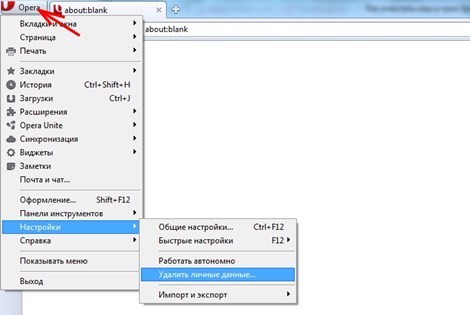
כיצד לנקות את המטמון ב- Mozilla Firefox
כדי לנקות את המטמון בדפדפן של Mozilla, לחץ עלכפתור בסרגל הכלים ועבור להגדרות. ברשימת ההגדרות, בחר בחלונית "מתקדם" ועבור לכרטיסייה "רשת" ולחץ על הלחצן "נקה כעת" בקטע "תוכן אינטרנט שמור".
כמו כן, הגרסאות העדכניות ביותר של דפדפן זה תומכות במחיקה אוטומטית של המטמון. אם אתה מבצע את ההגדרות הדרושות, אתה כבר לא צריך לדאוג כיצד לנקות את המטמון של הדפדפן.

כדי להגדיר את ניקוי המטמון האוטומטידפדפן Mozilla, עבור אל הגדרות הדפדפן, אך הפעם בחר בחלונית "פרטיות" ופתח את הקטע "היסטוריה". סמן את התיבה לצד "נקה היסטוריה בעת סגירת Firefox". כעת המטמון יימחק באופן אוטומטי בעת יציאה מהדפדפן.
כיצד לנקות את המטמון ב- Opera
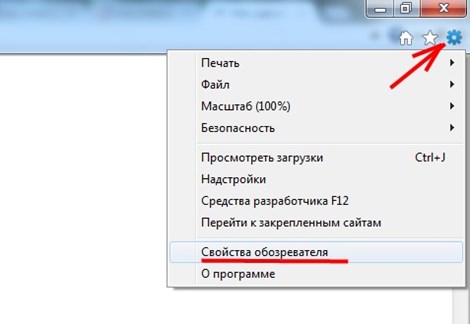
למחיקת המטמון בדפדפן האופרה, בחר"הגדרות" - "הגדרות כלליות" בסרגל הכלים של הדפדפן. כאשר חלון ההגדרות נפתח, עבור לכרטיסייה "מתקדם". בעמודה השמאלית של ההגדרות, לחץ על הפריט "היסטוריה". מצא את המילים "מטמון הדיסק" ולחץ על "נקה" כפתור ליד זה. כפי שאתה יכול לראות, דפדפן זה הוא המנגנון המורכב ביותר לניקוי המטמון. בנוסף, הפעם הראשונה שהמטמון לא ייעלם לחלוטין, נסה שוב מספר פעמים. עכשיו אתה יודע איך לנקות את המטמון של האופרה. בואו נעבור לדפדפנים פחות פופולריים.
כיצד לנקות את המטמון ב- Internet Explorer
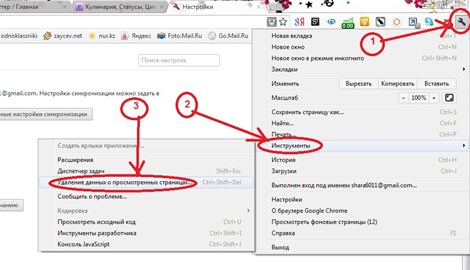
כדי לנקות את הקובץ השמור בדפדפן זה, לחץ עלאת הציוד בסרגל הכלים כדי לעבור להגדרות הדפדפן, בחר "אבטחה" - "מחק היסטוריית דפדפן" ברשימה הנפתחת. בחלון שנפתח, סמן את התיבה "קבצי אינטרנט זמניים" ולחץ על "מחק" כפתור. אם יש לך מספר גדול של קבצים זמניים, ייתכן שיחלפו מספר שניות עד למחיקתם. לאחר מכן, בחלק התחתון של חלון הדפדפן, תופיע הודעה שהקבצים הזמניים נמחקו.
כיצד לנקות מטמון ב- Safari
מחיקת המטמון בדפדפן מהחברהApple (וכן, כמו בגירסה עבור MacOS, ובגירסה עבור Windows) - התהליך הקל ביותר. פשוט לפתוח את התפריט "ערוך" ולחץ על "נקה מטמון" בו. לאחר מכן, כדי לנקות קבצי אינטרנט זמניים, פשוט לחץ על כפתור "נקה".
עכשיו אתה יודע איך לנקות את המטמון במחשבבכל הדפדפנים הפופולריים. האם זה מעת לעת כך האתרים המועדפים שלך לאחר עדכון העיצוב מוצגים כראוי, ואת הדיסק הקשיח לא הולך אשפה. אם אתה מעוניין כיצד למחוק את ההיסטוריה של אתרי ביקור בכל אחד מהדפדפנים האלה, זה נעשה בדרך כלל בהגדרות - באותו סעיף.
הוראות וידאו: כיצד ומדוע לנקות את מטמון הדפדפן ומה לעשות עם קובצי cookie
כדי להבין בצורה ברורה יותר מדוע וכיצדנקה את המטמון בדפדפנים שונים, עיין בהוראת הווידאו שבהמשך, שבה אתה גם לומד מהם קובצי cookie וכיצד לטפל בהם בעת ניקוי הקובץ השמור והיסטוריית הגלישה.